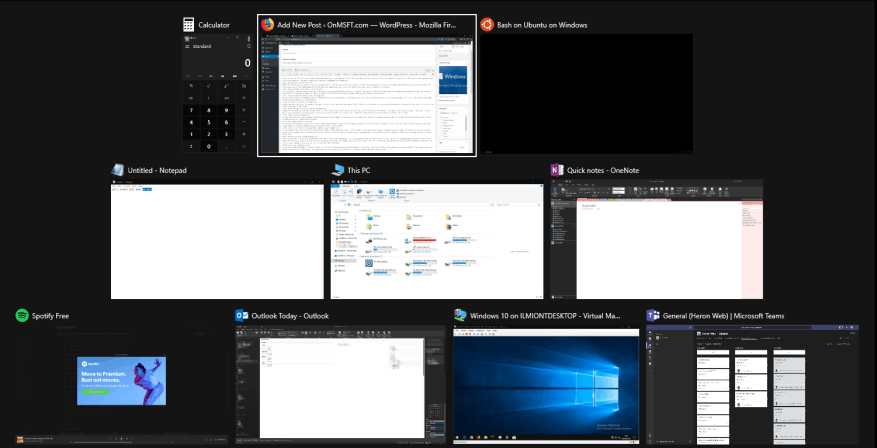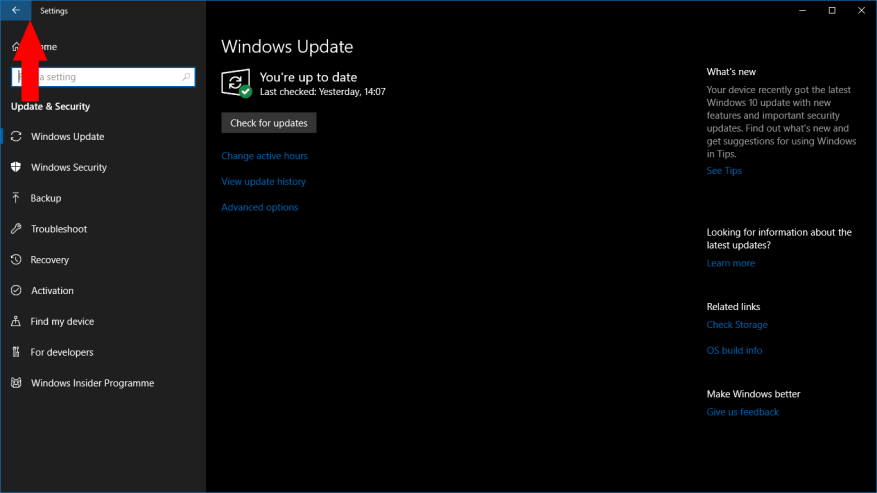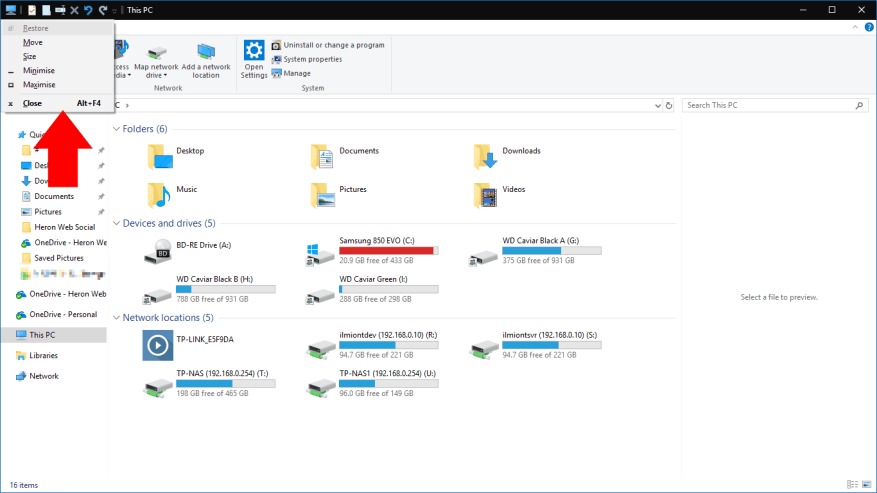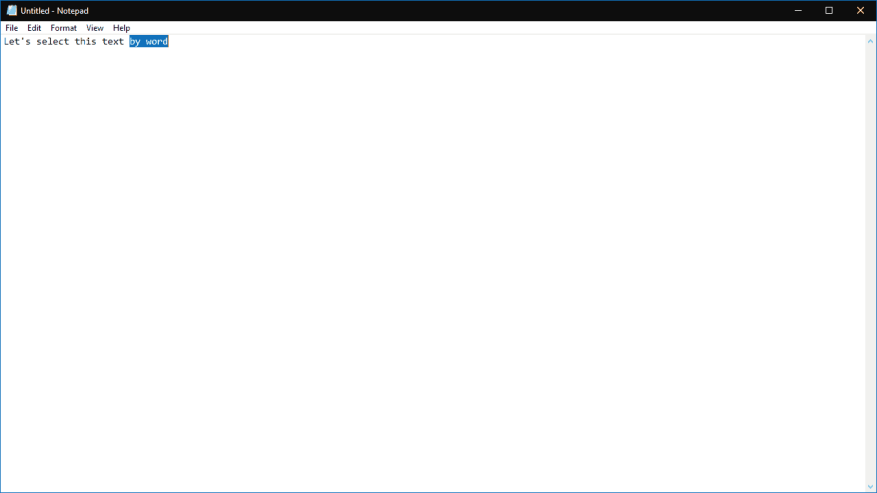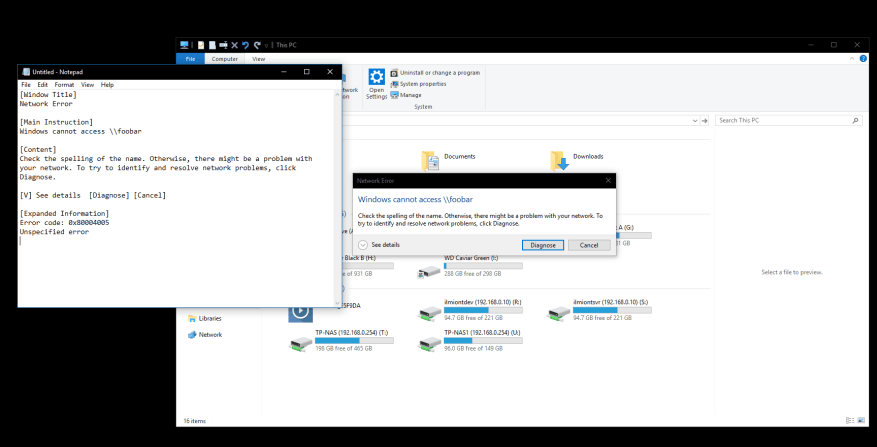Acha que conhece todos os atalhos de teclado mais úteis do Windows 10? Pode haver alguns nesta lista que você não conhece. Reunimos uma coleção de 10 teclas de atalho integradas destinadas a usuários avançados e profissionais de desktop, para ajudá-lo a trabalhar com mais rapidez e eficiência em um PC com Windows.
1. Feche as janelas de Alt+Tab
Embora seja seguro dizer que a maioria dos usuários de computador provavelmente conhece Alt+Tab, suspeitamos que menos pessoas conheçam esse extra útil. Você pode fechar as janelas de Alt+Tab ao bater no Excluir chave. A janela que está atualmente destacada na interface fechará imediatamente, para que você possa sair rapidamente dos aplicativos sem usar o mouse.
2. Faça com que qualquer aplicativo da Windows Store fique em tela cheia
É possível enviar qualquer aplicativo da Windows Store em tela cheia pressionando Win+Shift+Enter enquanto está focado. Isso funciona para quase todos os aplicativos, a menos que o desenvolvedor substitua especificamente o atalho. Embora não estejamos dizendo que sempre será útil, a opção de uma calculadora em tela cheia ou despertador está a apenas um atalho de teclado.
3. Inicie um aplicativo com privilégios de administrador
Você pode iniciar um aplicativo como administrador segurando as teclas Ctrl e Shift enquanto clica em seu ícone. Isso funciona para atalhos do menu Iniciar e ícones da barra de tarefas fixados. É muito mais rápido do que clicar com o botão direito do mouse e escolher “Executar como administrador”.
4. Volte em um aplicativo da Windows Store
Outro que só funciona para aplicativos da Windows Store. Se você estiver em um aplicativo que tem um botão global “voltar” na barra de título, você pode pressionar Win+Backspace para ativá-lo a qualquer momento. Experimente nos aplicativos integrados Configurações ou Fotos.
5. Feche uma área de trabalho virtual
Você pode alternar entre desktops virtuais usando Win+Ctrl+Esquerda/Win+Ctrl+Direita. Para fechar a área de trabalho atual, use Win+Ctrl+F4. Todos os aplicativos abertos serão migrados para sua área de trabalho anterior. Novos desktops virtuais são criados com Win+Ctrl+D.
6. Abra o menu de propriedades da janela
Você pode abrir o menu de propriedades da sua janela atual usando Alt+Espaço. Ele contém várias opções para permitir que você minimize, maximize, mova ou feche a janela. Todos eles podem ser acessados usando atalhos de tecla única indicados pelas letras sublinhadas em seus títulos.
7. Percorra o texto por palavra em vez de letra
Usando as teclas de seta, você pode se mover pelas letras no texto. Se você mantiver a tecla Ctrl pressionada ao mesmo tempo, agora você se moverá por palavra. Isso torna muito mais rápido chegar ao início ou ao final da sua palavra atual ao corrigir erros. Ele também funciona com a tecla Shift para selecionar texto – segure Ctrl, Shift e uma tecla de seta para selecionar uma palavra inteira de cada vez.
8. Inicie uma nova instância de um aplicativo fixado na barra de tarefas
Você pode abrir rapidamente uma nova instância de um aplicativo na barra de tarefas usando Vitória+Mudança+1, onde 1 é o número do aplicativo na barra de tarefas, ordenado da esquerda para a direita. Isso funciona para os primeiros 10 aplicativos fixados na barra de tarefas. Você pode combinar isso com o atalho para iniciar um aplicativo como administrador (detalhado acima) usando Win+Ctrl+Shift+1. Da mesma forma, mude para uma instância existente de um aplicativo usando Win+1.
9. Copie rapidamente os detalhes da caixa de diálogo de erro
Este talvez seja um pouco mais direcionado do que os outros nesta lista. No entanto, é uma grande economia de tempo quando você precisa usá-lo. Se você vir uma mensagem de diálogo de erro e precisar saber mais sobre o que deu errado, é provável que acabe copiando a descrição no Google. Não há necessidade de digitar tudo – clique Ctrl+C, e o Windows copiará uma descrição bem formatada do erro para a área de transferência, que você poderá salvar em um arquivo para referência posterior.
10. Redefina seu driver de vídeo
Se você estiver enfrentando problemas de exibição ou gráficos, pressione Ctrl+Shift+Win+B para forçar o Windows a agir. Este atalho alerta o sistema para um possível problema gráfico, que resulta na reinicialização do driver de vídeo do Windows.Isso pode ajudá-lo a corrigir qualquer corrupção gráfica que você esteja vendo, sem precisar reiniciar o PC.
Esses são todos os atalhos para esta lista. Se você tiver algum favorito em particular, especialmente atalhos que são um pouco mais obscuros do que o normal, informe-nos nos comentários abaixo.